昆仑资源网 Design By www.lawayou.com
最终效果


1、打开下图所示的背景素材,新建一个组命名为“背景”。把背景图层复制一层移到新建的组里面,用画笔吸取天空底部的颜色,用画笔涂抹把海面上的山的顶部涂掉,效果如图2。


<图1>

<图2>
2、创建色相/饱和度调整图层,选择青色,然后用吸管吸取天空颜色调整,参数设置如图3,效果如图4。

<图3>

<图4>
3、创建亮度/对比度调整图层,适当增加图片的对比度,参数及效果如下图。
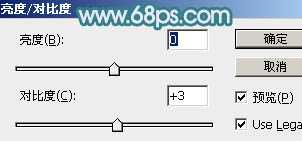
<图5>

<图6>
4、新建一个图层,用椭圆选框工具拉出下图所示的椭圆选区,羽化100个像素后填充淡黄色:#F9F178,混合模式改为“强光”,效果如下图。

<图7>
5、新建一个图层,用椭圆选框工具拉出下图所示的选区,羽化50个像素后填充同上的淡黄色,混合模式改为“滤色”。

<图8>
6、打开图9所示的山峰素材,用通道把山峰抠出来,拖进来放到画布的右侧,适当调整好大小,效果如图10。

<图9>

<图10>
7、把山峰图层复制一层,按Ctrl + Alt + G 创建剪贴蒙版,混合模式改为“滤色”,按住Alt键添加图层蒙版,用白色画笔把下图选区部分擦出来。

<图11>
8、创建曲线调整图层,对RGB,绿进行调整,参数设置如图12,确定后按Ctrl + Alt + G 创建剪贴蒙版,效果如图13。
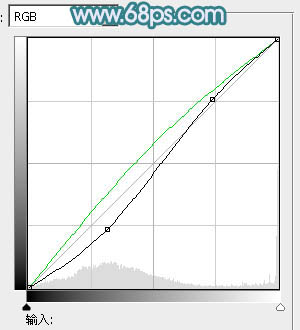
<图12>

<图13>
9、打开图14所示的瀑布素材,用套索工具选取中间的瀑布,拖进来,适当调整好大小和位置,添加图层蒙版,用黑色画笔把边缘部分适当透明处理,效果如图15。

<图14>

<图15>
10、同上的方法再加入飞鸟及海滩,适当处理好细节,效果如图18。

<图16>

<图17>

<图18>
11、现在来制作彩虹,新建一个1024 * 1024像素的文件,新建一个图层,用矩形选框工具拉出图19所示的选区,再羽化15个像素。
选择渐变工具,选择彩虹渐变,由上至下拉出图20所示的线性渐变。

<图19>
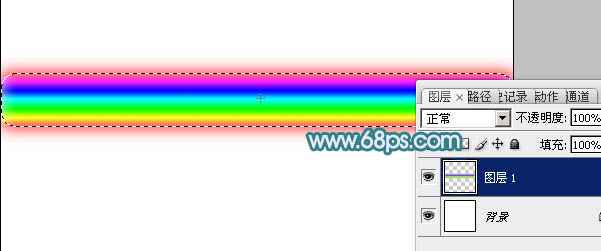
<图20>
12、按Ctrl + A 全选,按Ctrl + X 剪切,再按Ctrl + V 粘贴。然后执行:滤镜 > 扭曲 > 极坐标,选择“平面坐标到极坐标”,确定后把彩虹拖进来,混合模式改为“滤色”。
调整彩虹的大小及位置,添加图层蒙版,用黑色画笔把底部过渡擦出来,效果如图22。

<图21>

<图22>
13、新建一个组,命名为“人物”,如下图。

<图23>
14、在组里新建一个图层,用钢笔勾出下图所示的选区填充黑色。取消选区后给图层添加蒙版,用黑色画笔把底部稍微涂抹一下。

<图24>
15、打开石山素材,拖进来,按Ctrl + Alt + G 创建剪贴蒙版,适当调整好位置,效果如图26。


<图25>
16、创建曲线调整图层,参数设置如图26,确定后创建剪贴蒙版,把蒙版填充黑色,用白色画笔把石头底部涂暗,效果如图27。
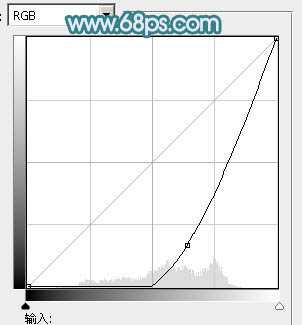
<图26>

<图27>
上一页12 下一页 阅读全文


1、打开下图所示的背景素材,新建一个组命名为“背景”。把背景图层复制一层移到新建的组里面,用画笔吸取天空底部的颜色,用画笔涂抹把海面上的山的顶部涂掉,效果如图2。


<图1>

<图2>
2、创建色相/饱和度调整图层,选择青色,然后用吸管吸取天空颜色调整,参数设置如图3,效果如图4。

<图3>

<图4>
3、创建亮度/对比度调整图层,适当增加图片的对比度,参数及效果如下图。
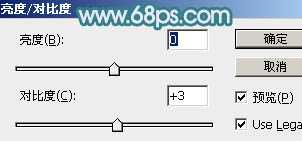
<图5>

<图6>
4、新建一个图层,用椭圆选框工具拉出下图所示的椭圆选区,羽化100个像素后填充淡黄色:#F9F178,混合模式改为“强光”,效果如下图。

<图7>
5、新建一个图层,用椭圆选框工具拉出下图所示的选区,羽化50个像素后填充同上的淡黄色,混合模式改为“滤色”。

<图8>
6、打开图9所示的山峰素材,用通道把山峰抠出来,拖进来放到画布的右侧,适当调整好大小,效果如图10。

<图9>

<图10>
7、把山峰图层复制一层,按Ctrl + Alt + G 创建剪贴蒙版,混合模式改为“滤色”,按住Alt键添加图层蒙版,用白色画笔把下图选区部分擦出来。

<图11>
8、创建曲线调整图层,对RGB,绿进行调整,参数设置如图12,确定后按Ctrl + Alt + G 创建剪贴蒙版,效果如图13。
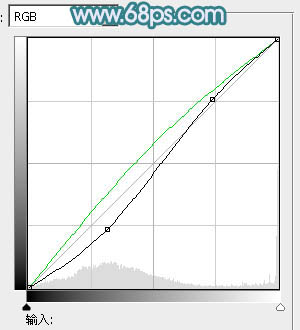
<图12>

<图13>
9、打开图14所示的瀑布素材,用套索工具选取中间的瀑布,拖进来,适当调整好大小和位置,添加图层蒙版,用黑色画笔把边缘部分适当透明处理,效果如图15。

<图14>

<图15>
10、同上的方法再加入飞鸟及海滩,适当处理好细节,效果如图18。

<图16>

<图17>

<图18>
11、现在来制作彩虹,新建一个1024 * 1024像素的文件,新建一个图层,用矩形选框工具拉出图19所示的选区,再羽化15个像素。
选择渐变工具,选择彩虹渐变,由上至下拉出图20所示的线性渐变。

<图19>
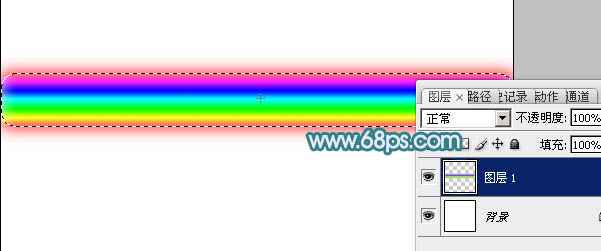
<图20>
12、按Ctrl + A 全选,按Ctrl + X 剪切,再按Ctrl + V 粘贴。然后执行:滤镜 > 扭曲 > 极坐标,选择“平面坐标到极坐标”,确定后把彩虹拖进来,混合模式改为“滤色”。
调整彩虹的大小及位置,添加图层蒙版,用黑色画笔把底部过渡擦出来,效果如图22。

<图21>

<图22>
13、新建一个组,命名为“人物”,如下图。

<图23>
14、在组里新建一个图层,用钢笔勾出下图所示的选区填充黑色。取消选区后给图层添加蒙版,用黑色画笔把底部稍微涂抹一下。

<图24>
15、打开石山素材,拖进来,按Ctrl + Alt + G 创建剪贴蒙版,适当调整好位置,效果如图26。


<图25>
16、创建曲线调整图层,参数设置如图26,确定后创建剪贴蒙版,把蒙版填充黑色,用白色画笔把石头底部涂暗,效果如图27。
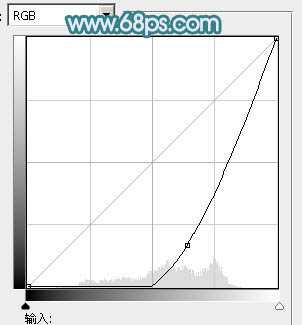
<图26>

<图27>
上一页12 下一页 阅读全文
昆仑资源网 Design By www.lawayou.com
广告合作:本站广告合作请联系QQ:858582 申请时备注:广告合作(否则不回)
免责声明:本站资源来自互联网收集,仅供用于学习和交流,请遵循相关法律法规,本站一切资源不代表本站立场,如有侵权、后门、不妥请联系本站删除!
免责声明:本站资源来自互联网收集,仅供用于学习和交流,请遵循相关法律法规,本站一切资源不代表本站立场,如有侵权、后门、不妥请联系本站删除!
昆仑资源网 Design By www.lawayou.com
暂无评论...
稳了!魔兽国服回归的3条重磅消息!官宣时间再确认!
昨天有一位朋友在大神群里分享,自己亚服账号被封号之后居然弹出了国服的封号信息对话框。
这里面让他访问的是一个国服的战网网址,com.cn和后面的zh都非常明白地表明这就是国服战网。
而他在复制这个网址并且进行登录之后,确实是网易的网址,也就是我们熟悉的停服之后国服发布的暴雪游戏产品运营到期开放退款的说明。这是一件比较奇怪的事情,因为以前都没有出现这样的情况,现在突然提示跳转到国服战网的网址,是不是说明了简体中文客户端已经开始进行更新了呢?
